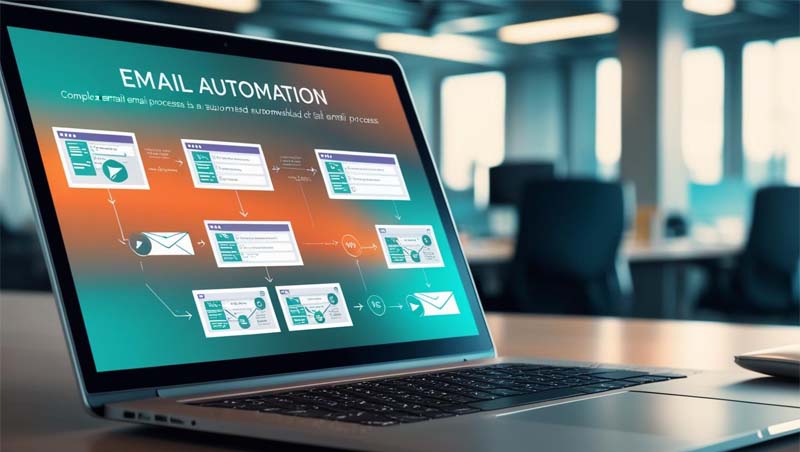「毎日メールを送るのが面倒…」「スプレッドシートの内容を自動で通知したい…」そんな悩みを解決するのが、Google Apps Script(GAS)を使ったGmailの自動送信です。
この記事では、Gmailを自動で送信する方法を初心者向けにわかりやすく解説します。コード付きで紹介するので、すぐに試せます!
目次
この記事でわかること
- Google Apps Script(GAS)とは?
- Gmailを自動送信するコードの書き方
- スケジュール設定で毎日送信する方法
- 自動メールの活用例
Google Apps Scriptとは?
Google Apps Script(GAS)は、Googleが提供するJavaScriptベースの無料スクリプト言語です。Gmailやスプレッドシートなど、Googleサービスを連携・自動化できます。
- 完全無料で使える
- インストール不要(ブラウザで完結)
- 初心者でも始めやすい
Google Apps Script(GAS)の基礎知識は別記事で紹介してますので参考に読んでみてくださいね
あわせて読みたい

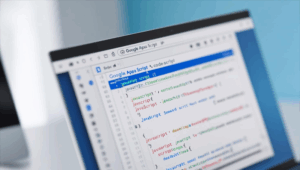
【初心者向け】Google Apps Scriptとは?スプレッドシートを自動化して作業効率アップ!
Googleスプレッドシートを使っていて、「この作業、毎回手作業でやるのが面倒…」と思ったことはありませんか? そんな時に活躍するのが Google Apps Script(GAS) です...
【ステップ別】Gmailを自動送信する方法
ステップ1:GASのスクリプトエディタを開く
1. Googleスプレッドシートを開く
2. メニューから「拡張機能」→「Apps Script」をクリック
ステップ2:GASのスクリプトを記述
サンプルコード
function sendEmail() {
var emailAddress = "example@example.com";
var subject = "自動送信テスト";
var body = "こんにちは!\n\nこのメールはGoogle Apps Scriptによって自動送信されています。";
GmailApp.sendEmail(emailAddress, subject, body);
}
※“example@example.com”の部分を宛先メールアドレスを実際に使うアドレスに変更してください。
ステップ3:GASのスクリプトを保存&実行
左上の「保存」→▶ボタンで実行→アクセス権限を許可します(初回のみ)。
ステップ4:GASを自動実行するトリガーを設定
1. 左側メニューの「時計マーク(トリガー)」をクリック
2. 「トリガーを追加」をクリックし、以下のように設定:
| 項目 | 設定内容(例) |
|---|---|
| 関数 | sendEmail |
| イベントの種類 | 時間主導型 |
| トリガー頻度 | 毎日 午前9時 |
GASによる自動送信の活用例
- 毎朝の業務開始メールをチームに送信
- スプレッドシートのデータ更新を自動通知
- Googleフォームの自動返信機能
GAS×Gmailの注意点・制限事項
- Gmail無料アカウントでは1日最大100通
- Google Workspace(旧G Suite)では最大1,500通
- 添付ファイルやHTMLメールには追加のコードが必要
- 初回は必ず手動で承認が必要
まとめ Gmail自動送信はGASで簡単に実現!
Google Apps Scrip(GAS)を使えば、手間のかかるGmail送信も数行のコードで自動化できます。
- 完全無料で実現可能
- 毎日・毎週などの定期送信もOK
- スプレッドシートやフォームとの連携も簡単
ぜひこの記事を参考に、GASであなたの業務を効率化してみてください!
記事が役に立ったら、ぜひシェアや公式LINEでコメントをお願いします!